Lorsque vous optez pour Camtasia, vous devez d'abord l'installer et le configurer. Une fois que vous aurez fait cela, vous pourrez commencer à créer des screencasts. Camtasia propose toute une gamme de fonctionnalités qui vous permettront d'optimiser et d'éditer vos enregistrements. Vous pourrez par exemple ajouter du texte et des graphiques, insérer des transitions et appliquer des effets. En outre, Camtasia propose également de nombreux conseils et astuces pour améliorer davantage vos screencasts.
Lorsqu'il s'agit de créer des enregistrements d'écran, il existe de nombreuses options sur le marché. Mais si vous recherchez un outil facile à utiliser offrant une multitude de fonctionnalités, Camtasia de Techsmith est un excellent choix. Notre équipe utilise Camtasia depuis la première vidéo (c'est-à-dire depuis 2007). À l'époque, nous aimions particulièrement la réduction du bruit, car notre microphone captait beaucoup de bruit de fond lors de l'enregistrement. Grâce à de meilleurs microphones, ce n'est heureusement plus aussi pertinent.
Dans cet article, je vous expliquerai pourquoi nous considérons Camtasia comme le meilleur outil d'enregistrement d'écran.
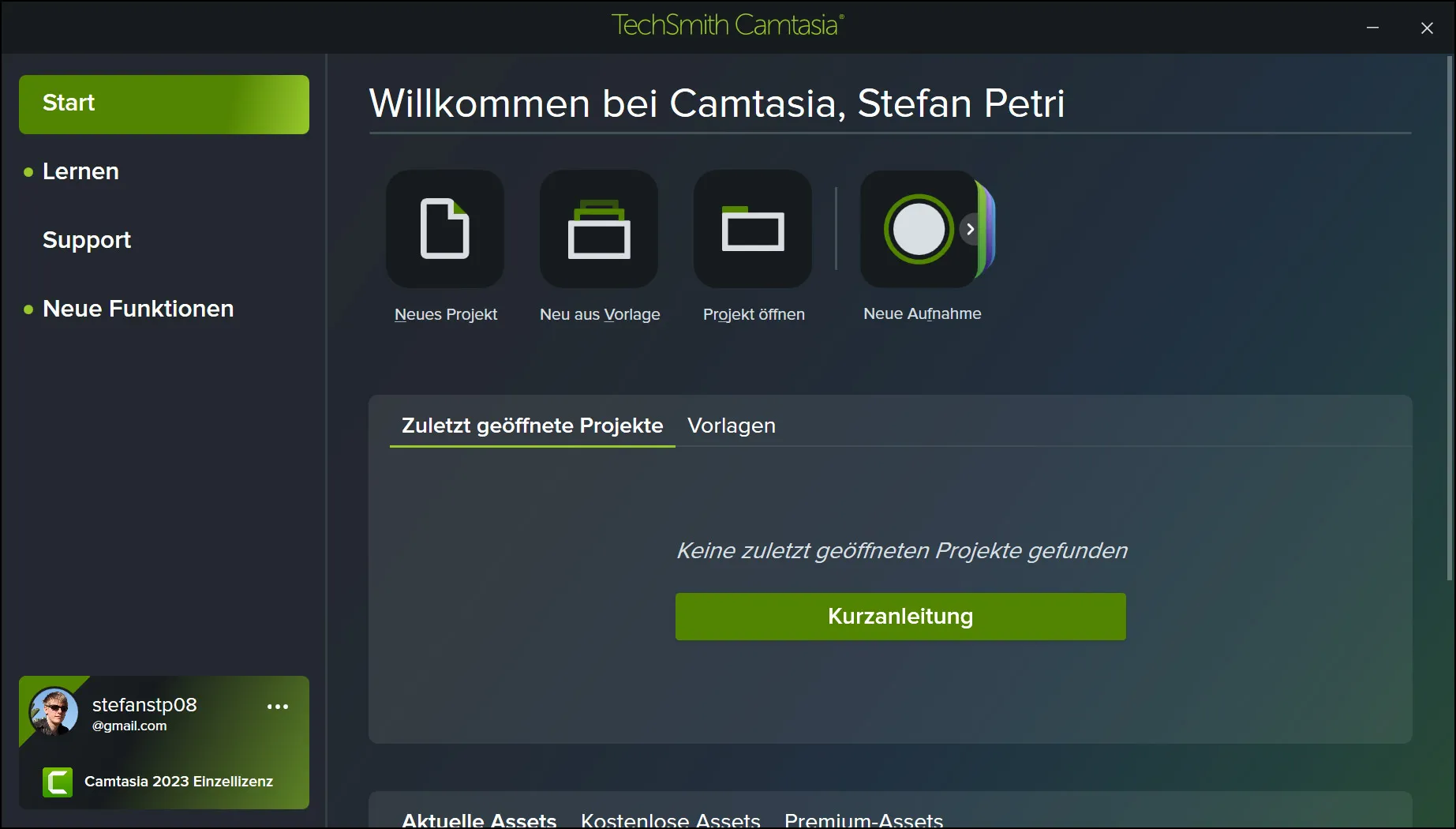
Camtasia est un outil spécialement conçu pour la création de screencasts. Il propose de nombreuses fonctionnalités qui rendent l'enregistrement et l'édition de vidéos de haute qualité simples et rapides. Comparé à d'autres outils tels que OBS ou Adobe Premiere, Camtasia est particulièrement convivial et offre une interface utilisateur intuitive. De plus, il est également très facile à apprendre et à utiliser.
Une fois que Camtasia est devenu familier pour vous, la première étape consiste à installer et configurer le programme. Une fois cela fait, vous pourrez plonger directement dans le monde des screencasts. Camtasia propose de nombreuses fonctionnalités intéressantes pour améliorer vos enregistrements. Vous pouvez insérer du texte, des graphiques, créer des transitions et utiliser des effets cool. De plus, Camtasia regorge de nombreux conseils et astuces utiles pour améliorer encore vos screencasts.
Aperçu de Camtasia de Techsmith
Lorsqu'il s'agit de créer des enregistrements d'écran, Camtasia de Techsmith est l'une des meilleures options sur le marché. Camtasia est un puissant outil d'enregistrement d'écran qui permet aux utilisateurs d'enregistrer, éditer et partager des vidéos de leur écran d'ordinateur.
Camtasia offre une variété de fonctionnalités qui en font l'un des meilleurs outils d'enregistrement d'écran. Une des meilleures fonctionnalités de Camtasia est la possibilité d'enregistrer et de modifier des clips audio et vidéo. Les utilisateurs peuvent enrichir leurs enregistrements d'écran avec de la musique, des effets sonores et des enregistrements de voix off pour créer des vidéos professionnelles.
Une autre fonctionnalité remarquable de Camtasia est la possibilité d'enregistrer l'écran en temps réel. Nous utilisons principalement Camtasia pour enregistrer des tutoriels vidéo. Camtasia propose également une variété d'outils d'édition permettant aux utilisateurs de découper, fusionner et éditer leurs enregistrements.
En résumé, Camtasia de Techsmith est un outil d'enregistrement d'écran puissant et convivial qui permet aux utilisateurs de créer, éditer et partager des vidéos professionnelles de leur écran d'ordinateur. Aucun autre outil ne me semble aussi fiable et aussi simple à utiliser pour l'édition.
Quelle est la différence entre Camtasia et OBS et Adobe Premiere
Lorsqu'il s'agit d'outils d'enregistrement d'écran ou de montage vidéo, il existe de nombreuses options sur le marché. Deux des plus connus sont OBS et Adobe Premiere. Mais qu'est-ce qui différencie Camtasia de ces deux outils?
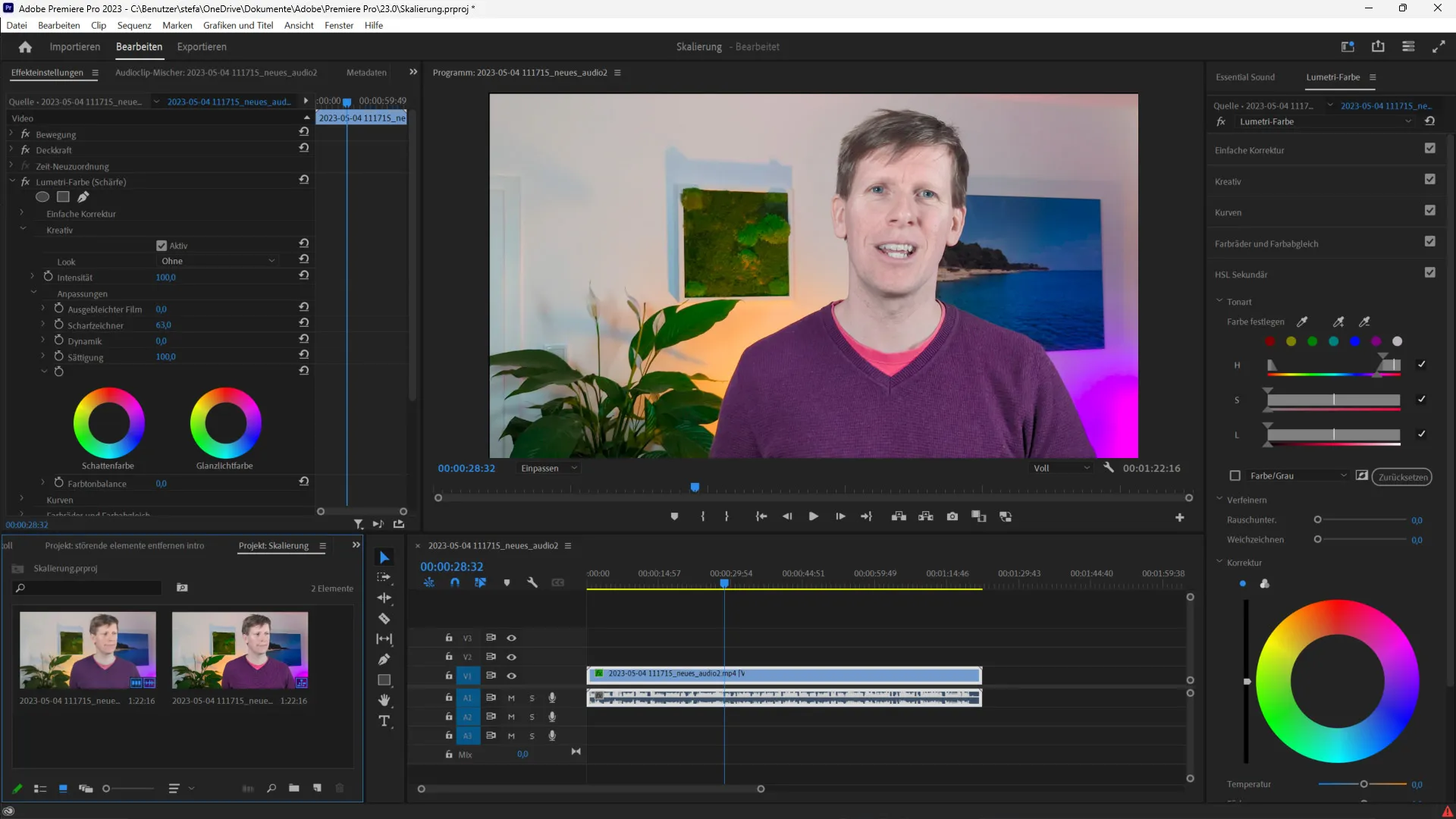
Tout d'abord, Camtasia offre une interface conviviale qui facilite la création et l'édition d'enregistrements d'écran. En revanche, OBS peut être difficile à utiliser pour les débutants en raison de ses paramètres complexes et de ses options.
Un autre avantage de Camtasia est la possibilité d'enregistrer et de modifier des enregistrements audio et vidéo simultanément. Adobe Premiere peut être l'un des outils de montage vidéo les plus puissants, mais ici vous devez utiliser un outil séparé pour enregistrer et modifier des enregistrements audio et vidéo.
Camtasia propose également toute une gamme de fonctionnalités d'édition, y compris des outils de texte et de forme, qui facilitent l'amélioration de vos enregistrements. OBS et Adobe Premiere proposent également des fonctionnalités d'édition, mais à mon avis, elles ne sont pas aussi faciles à utiliser que celles de Camtasia.
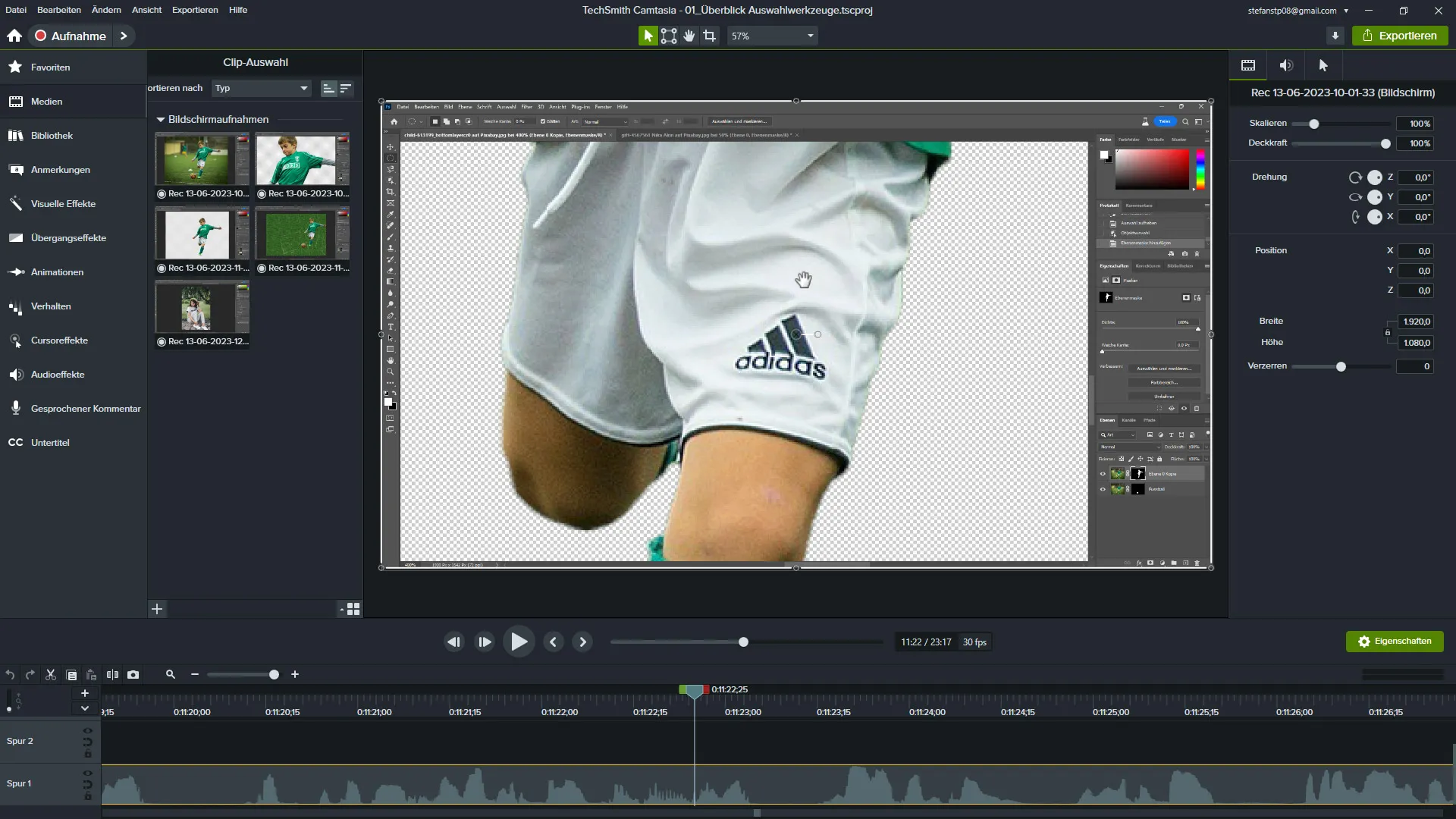
En conclusion, Camtasia est un bon choix pour ceux qui recherchent un outil convivial offrant toutes les fonctionnalités nécessaires pour créer et éditer des enregistrements d'écran professionnels. Bien qu'OBS et Adobe Premiere soient également des outils puissants, ils peuvent être trop complexes pour les débutants. Ce qui me manque cependant, ce sont deux fonctionnalités : d'une part, j'aimerais pouvoir affiner une vidéo (si je me suis enregistré devant la caméra) ou encore désaturer uniquement certaines parties de l'image (par exemple, ma tête). J'espère vivement que la fonction de netteté arrivera bientôt. Également, dans la version 2023, la fonction de modification/agrandissement du curseur est présente. Mais je ne veux pas devoir redéfinir cela à chaque nouvelle vidéo. Je préfère le définir dans les paramètres du programme, car je réalise régulièrement des vidéos pour Photoshop par exemple, et cette option devrait être appliquée à toutes les nouvelles vidéos dès le départ.
Installation et configuration de Camtasia
Si vous souhaitez utiliser Camtasia de Techsmith pour vos captures d'écran, vous devez d'abord installer et configurer le logiciel. Voici les étapes à suivre :
- Téléchargez le programme d'installation depuis le site officiel de Techsmith.
- Exécutez le programme d'installation et suivez les instructions à l'écran.
- Entrez la clé de produit que vous avez reçue lors de l'achat de Camtasia ou commencez d'abord la version d'essai gratuite, valable 3 jours. Si vous avez besoin de plus de temps, consultez cet article.
- Attendez environ 1 minute que l'installation soit terminée.
Après l'installation, vous pouvez (mais ce n'est pas obligatoire) ouvrir le logiciel Camtasia et commencer la configuration. Voici quelques paramètres importants que vous devriez définir :
- Vérifiez les paramètres audio pour vous assurer que le microphone fonctionne correctement et que la qualité audio répond à vos besoins.
- Configurez les paramètres vidéo pour vous assurer que la qualité de l'image correspond à vos besoins. En fait, Camtasia enregistre par défaut à 30 images par seconde, ce qui est largement suffisant. Si vous voulez plus, vous pouvez modifier cela dans l'enregistreur Camtasia sous Outils -> Paramètres.
- Configurez les options d'enregistrement pour définir quelles parties de l'écran doivent être enregistrées et si vous souhaitez enregistrer l'audio ainsi que l'audio système (c'est-à-dire, si vous lisez quelque chose sur YouTube pendant l'enregistrement de l'écran, alors le son sera également enregistré, mais aussi les sons tels qu'une alerte Windows sont enregistrés => mais ne vous inquiétez pas, vous pouvez également supprimer ou rendre silencieuse cette piste audio supplémentaire séparément lors du montage).
Une fois que vous avez défini ces paramètres, vous pouvez commencer à créer des captures d'écran avec Camtasia.
Fondamentaux de l'enregistrement d'écran avec Camtasia
Si vous souhaitez créer une capture d'écran, Camtasia de Techsmith est l'outil idéal pour vous. Camtasia est un outil d'enregistrement d'écran puissant et facile à utiliser qui vous permet de capturer des vidéos de haute qualité. Cette section explique les fondamentaux de l'enregistrement d'écran avec Camtasia.
Étape 1 : Préparation
Avant de commencer l'enregistrement, assurez-vous d'avoir ouvert tous les programmes et fichiers requis. Assurez-vous également d'avoir suffisamment d'espace disque disponible pour enregistrer la capture.
Étape 2 : Paramètres
Avant de commencer l'enregistrement, vous pouvez ajuster les paramètres. Vous pouvez ajuster la taille de la zone d'enregistrement, régler la qualité audio et vidéo, et bien plus encore. Si vous souhaitez ajuster les paramètres, il vous suffit de cliquer sur le bouton "Paramètres" dans l'interface de Camtasia.
Étape 3 : Enregistrement
Lorsque vous êtes prêt à commencer l'enregistrement, cliquez sur le bouton "rec". Camtasia commencera alors l'enregistrement de l'écran. Vous pouvez mettre l'enregistrement en pause ou l'arrêter à tout moment en cliquant sur les boutons correspondants. Pour ma part, j'appuie toujours sur F9 pour mettre en pause et sur F10 pour arrêter l'enregistrement. Avec 2 écrans, tout est bien plus pratique, car sur le 2ème écran, la barre du logiciel d'enregistrement est visible et je peux tout contrôler facilement avec la souris.
Étape 4 : Édition
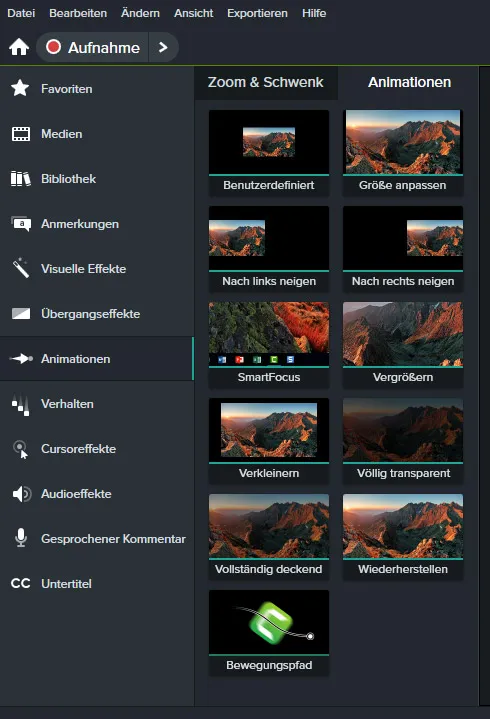
Une fois l'enregistrement terminé, vous pouvez l'éditer dans Camtasia. Vous pouvez couper le début et la fin de l'enregistrement, ajouter du texte et des graphiques, et bien plus encore. Camtasia propose une variété d'outils d'édition pour améliorer votre enregistrement. Comme j'enregistre avec un microphone professionnel, je dois toujours passer d'abord dans les paramètres audio pour tout passer en mono. Je clique sur l'icône du haut-parleur puis sur la case à cocher "Mixer en mono". Sinon, ma voix ne serait entendue que dans un écouteur. J'augmente également le volume à 140% (selon la façon dont le micro enregistre déjà ... souvent avec des micros professionnels sans préampli ou avec un simple, le volume d'origine est trop faible). Sinon, je zoome toujours profondément dans ma piste audio pour mieux voir les pics audio et couper facilement les erreurs avec Ctrl + X. À mon avis, c'est bien plus simple qu'avec Premiere. Car avec Camtasia, je peux également sélectionner une zone spécifique, l'écouter et la couper. Cela me plaît beaucoup. Sinon, j'aime jouer avec les effets visuels et bien sûr, choisir les transitions appropriées. La transition en fondu est celle que la plupart des professionnels choisissent souvent. J'aime aussi faire des expériences avec les animations. Cependant, j'ai remarqué que trop de zooms peuvent faire planter le programme. Donc, n'oubliez pas de sauvegarder de temps en temps (ou heureusement, selon les paramètres, une sauvegarde automatique se fait toutes les quelques minutes).
Étape 5: Exportation
Une fois que vous avez terminé l'édition, vous pouvez exporter votre enregistrement. Camtasia propose une variété d'options d'exportation, y compris MP4, WMV, AVI et plus encore. Vous pouvez également ajuster la taille, la qualité et d'autres paramètres avant d'exporter l'enregistrement. Je choisis toujours MP4 comme format de fichier avec environ 24 images par seconde à une qualité de 60%. Ainsi, j'obtiens généralement un petit fichier de qualité assez bonne. J'utilise un débit audio de 192 KBit/s.
Fonctions avancées de l'enregistrement de l'écran avec Camtasia
Lorsque vous utilisez Camtasia de Techsmith, vous avez accès à une variété de fonctionnalités avancées qui vous aident à créer des enregistrements d'écran professionnels. Dans cette section, nous examinerons de plus près certaines de ces fonctionnalités.
Personnalisation des paramètres d'enregistrement
Camtasia vous permet d'ajuster les paramètres d'enregistrement selon vos besoins. Vous pouvez définir la taille de la zone d'enregistrement, choisir la source audio et régler le nombre d'images par seconde. De plus, vous pouvez ajuster la qualité de l'enregistrement pour vous assurer que vos vidéos sont capturées en haute qualité. Par exemple, si vous enregistrez une vidéo d'introduction via votre webcam, je recommande 60 images par seconde, si votre webcam le prend en charge. Alternativement, vous pouvez également intégrer votre smartphone (pour cela, une application supplémentaire doit actuellement être installée, mais elle ne provient pas de Camtasia). Cette fonction sera nativement prise en charge dans Android 14.0.
Utilisation d'effets et de transitions
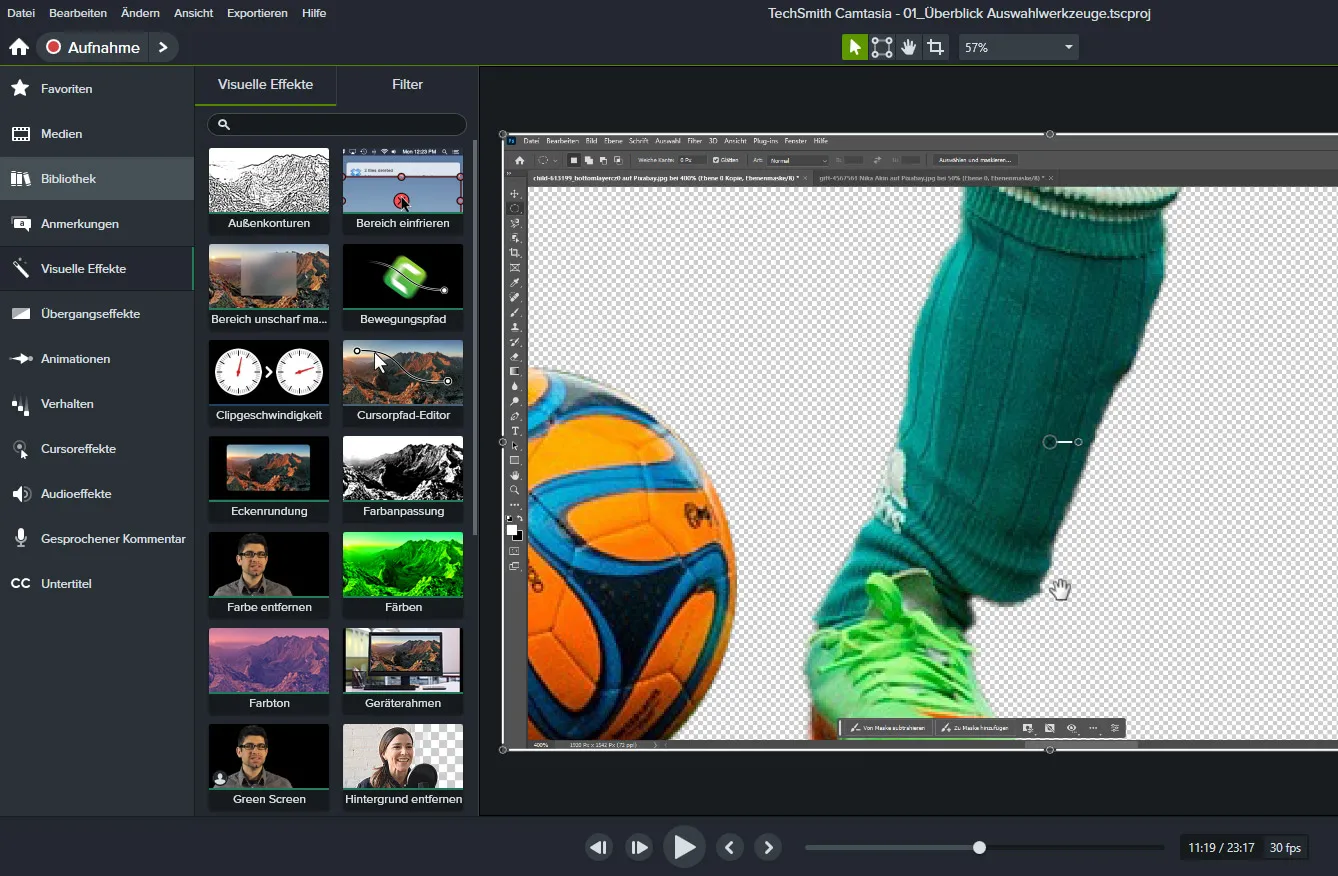
Camtasia propose une variété d'effets et de transitions que vous pouvez utiliser dans vos vidéos. Vous pouvez par exemple ajouter des effets textuels pour mettre en avant des informations importantes, ou utiliser des transitions pour passer entre différentes scènes de votre vidéo. De plus, vous pouvez également ajouter des effets audio pour améliorer la qualité sonore de vos vidéos (supprimer le bruit, minimiser les pics audio, etc.).
Dans l'ensemble, Camtasia de Techsmith offre une variété de fonctionnalités avancées pour vous aider à créer des enregistrements d'écran professionnels. En personnalisant les paramètres d'enregistrement et en utilisant des effets et des transitions, vous pouvez vous assurer que vos vidéos sont capturées en haute qualité et qu'elles ont un aspect professionnel et attrayant.
Parfois, je capture des éléments dans la vidéo qui ne doivent pas forcément apparaître pleinement dans la vidéo. Dans ce cas, j'ajoute simplement une zone floue et la zone n'est plus directement visible pour le spectateur. C'est vraiment génial et simple.
En passant, une nouvelle version de Camtasia est disponible chaque année, et souvent de nouveaux effets sont même ajoutés. Dans la version actuelle, il y a par exemple plusieurs nouveaux effets audio, vous permettant d'améliorer l'accessibilité audio pour le spectateur. Je suis toujours surpris par les innovations de Camtasia pour encourager les mises à jour. En outre, un an de mises à jour est inclus gratuitement, ce qui permet également de bénéficier de la prochaine version. Je trouve cela équitable. Même après cette période, une mise à niveau est toujours moins chère qu'une nouvelle version complète. Cependant, j'aimerais vraiment un peu d'aide de l'IA. Par exemple, Adobe Premiere peut désormais supprimer automatiquement les bruits de type « euh » et dispose d'une fonction de sous-titrage qui convertit automatiquement le texte parlé en texte écrit (ce qui est correct dans 98% des cas). D'accord, Camtasia peut le faire sous Windows également, mais honnêtement cela ne fonctionne pas bien. Le texte est correct seulement à 40 - 80%.
Techniques d'édition de base
Camtasia offre une variété d'outils d'édition pour améliorer et ajuster votre enregistrement. Voici quelques techniques de base que vous pouvez utiliser :
- Recadrage : Vous pouvez supprimer les parties non désirées au début ou à la fin de votre enregistrement en recadrant les points de départ et d'arrêt. Je sélectionne la zone, puis je fais Ctrl + X
- Découpage : Si vous avez un enregistrement long, vous pouvez le découper en segments plus petits pour mieux les organiser ou mettre l'accent sur des parties spécifiques (avec des effets de transition ou des animations).
- Ajout de texte : Vous pouvez insérer du texte pour mettre en avant des informations importantes ou guider le spectateur à travers l'enregistrement (ce que j'aime aussi faire lorsque j'ai oublié de parler directement dans la vidéo).
- Ajout d'effets : Vous pouvez ajouter des effets visuels tels que le zoom, le panoramique et les transitions pour rendre votre enregistrement plus attrayant (comme on le voit souvent dans les YouTube Shorts ou TikTok).
Astuces et conseils pour optimiser l'enregistrement de l'écran avec Camtasia
Lorsque vous utilisez Camtasia de Techsmith pour créer vos enregistrements d'écran, il existe quelques astuces qui peuvent vous aider à améliorer la qualité de vos enregistrements. Voici quelques-uns des meilleurs conseils qui vous aideront à tirer le meilleur parti de Camtasia :
Conseil 1 : Utilisez les bons réglages
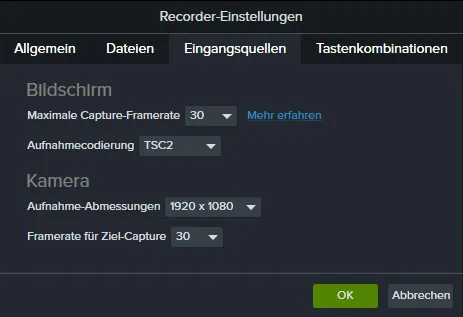
Une des choses les plus importantes que tu puisses faire pour améliorer la qualité de tes captures d'écran est de t'assurer d'utiliser les bons paramètres. Assures-toi d'avoir sélectionné la bonne résolution et fréquence d'images pour ton enregistrement. Par exemple, si tu crées un enregistrement pour YouTube, tu devrais utiliser au moins une résolution de 1080p et une fréquence d'images de 30 ips... voire plus.
Conseil 2 : Utilise un bon microphone
La qualité audio est presque plus importante que la qualité vidéo. Si tu utilises un mauvais microphone (ou si tu enregistres même uniquement via ta webcam), cela peut entraîner des enregistrements sourds et difficiles à entendre, avec beaucoup d'écho et de bruit de fond. Investis dans un bon microphone pour t'assurer que la qualité audio est aussi bonne que possible. J'ai également enregistré une vidéo de formation séparée à ce sujet : Amélioration de l'audio : édition du son pour supprimer l'écho, le bruit et autres perturbations
Conseil 3 : Utilise des combinaisons de touches
Camtasia offre une variété de combinaisons de touches qui te permettent de démarrer, arrêter et mettre en pause rapidement et facilement les enregistrements. En utilisant ces combinaisons de touches, tu peux créer tes enregistrements beaucoup plus rapidement et efficacement. Pour moi, les plus importantes sont F9 pour mettre en pause et F10 pour arrêter l'enregistrement.
Conseil 4 : Utilise le zoom
Le zoom est un excellent outil pour mettre l'accent sur des zones spécifiques de ton écran. Par exemple, si tu veux mettre en avant un élément particulier de ton écran, tu peux utiliser le zoom pour le agrandir et focaliser dessus.
Astuces et techniques de montage vidéo avec Camtasia
Lorsque tu enregistres des vidéos avec Camtasia, tu as la possibilité de les couper et de les éditer directement dans le logiciel. Voici quelques astuces qui t'aideront :
1. Utilise la timeline
La timeline est l'élément clé de Camtasia lorsqu'il s'agit de couper des vidéos. Ici, tu peux assembler des clips, ajouter des transitions et appliquer des effets. Assures-toi de bien comprendre et de savoir utiliser pleinement les fonctionnalités de la timeline pour tirer le meilleur parti de tes vidéos.
2. Utilise les combinaisons de touches
Camtasia propose de nombreuses combinaisons de touches qui te permettent de naviguer rapidement et facilement à travers tes vidéos et de les éditer. Par exemple, tu peux diviser un clip avec la touche "S" ou annuler une action avec les touches "Ctrl" + "Z". Apprends ces combinaisons de touches pour accélérer ton travail. Tu peux rapidement lire une vidéo en appuyant sur la barre d'espace.
3. Utilise les effets visuels avec parcimonie
Camtasia propose de nombreux effets visuels que tu peux appliquer à tes vidéos, comme des transitions, des animations et des filtres. Cependant, il est important d'utiliser ces effets avec modération pour garantir un aspect professionnel. Évite les animations excessives et les couleurs criardes qui pourraient distraire de ton contenu. Pour les effets de transition, je recommande principalement le fondu.
4. Travaille avec plusieurs pistes
Camtasia te permet d'utiliser plusieurs pistes pour éditer tes vidéos. Cela peut être particulièrement utile si tu veux ajouter des clips audio ou vidéo supplémentaires. Utilise cette fonctionnalité pour améliorer et rendre tes vidéos plus attrayantes. Mes vidéos ont parfois jusqu'à 10 pistes. Alors n'hésite pas :-)
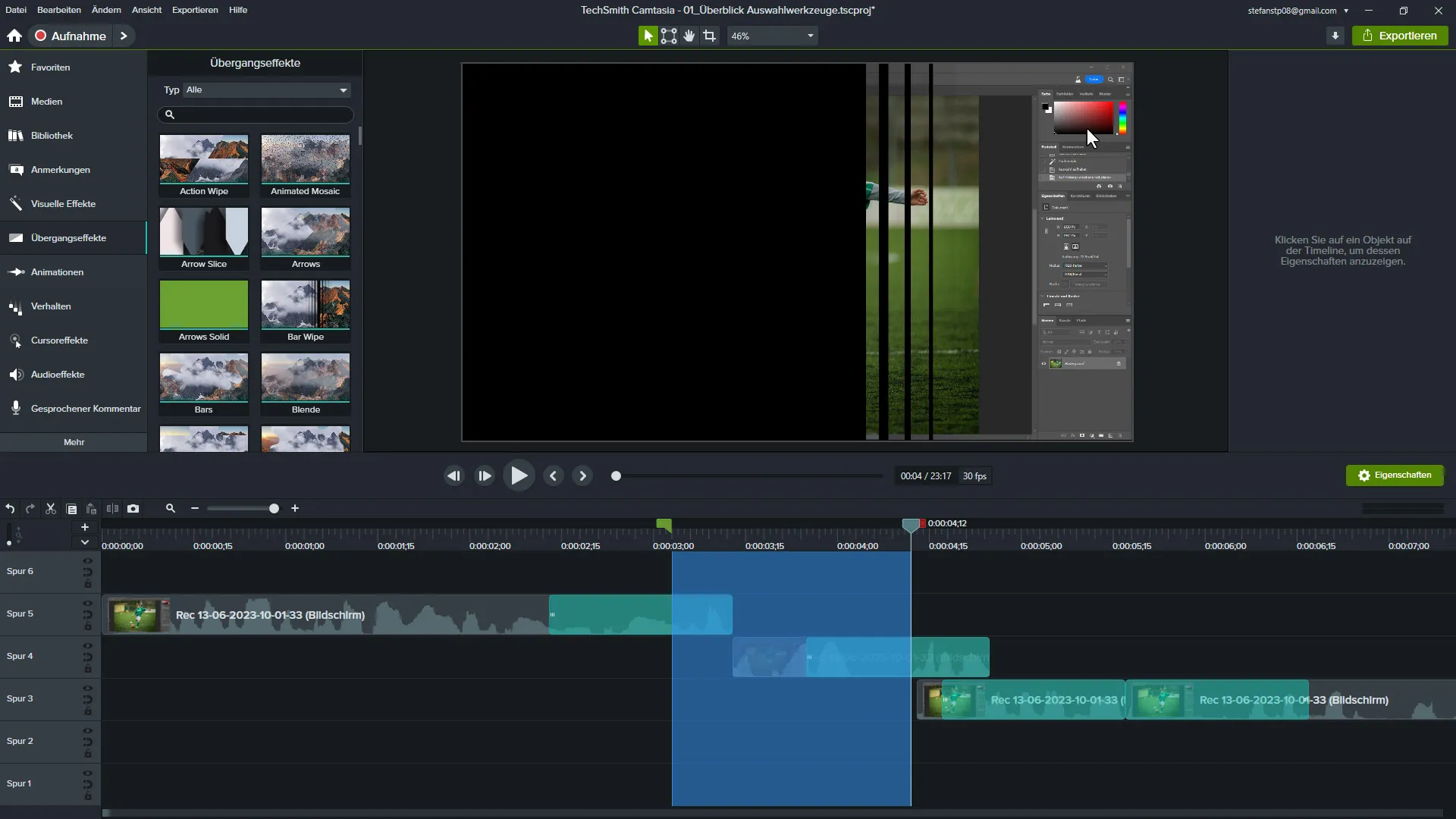
Fonctionnalités absentes ou limitées dans Camtasia :
- Correction des couleurs : Camtasia ne propose pas la même profondeur de correction des couleurs que Adobe Premiere ou DaVinci Resolve.
- Effets et transitions complexes : Premiere et DaVinci offrent une gamme plus large d'effets spécialisés et de transitions.
- Montage multi-caméras : Cette fonctionnalité n'est pas disponible dans Camtasia, alors qu'elle l'est dans Premiere et DaVinci.
- Plug-ins : Camtasia ne prend pas en charge les plug-ins externes (par exemple, Crumplepop pour un meilleur son)
- Édition audio : Bien que Camtasia propose des fonctions d'édition audio de base, elles ne sont pas aussi avancées que celles des deux autres.
- Support des formats professionnels : Premiere et DaVinci prennent en charge une plus large gamme de formats vidéo, y compris des formats professionnels tels que ProRes, Avid DNxHD, etc. (bien que le format MP4 soit le plus couramment pris en charge)
- Masquage et rotoïde : Ces fonctionnalités avancées ne sont pas présentes dans Camtasia.
- Chronologie dynamique : Camtasia a une timeline plus simple, moins flexible que celle de Premiere ou DaVinci.
- Travail d'équipe : Camtasia ne propose pas la possibilité de collaboration en équipe, qui est disponible dans Premiere et DaVinci.
- Accélération matérielle : Camtasia n'offre pas le même niveau d'accélération matérielle que Premiere ou DaVinci, ce qui peut affecter les temps de rendu. Cependant, je suis satisfait de la vitesse d'exportation (ma carte graphique distincte est utilisée, mais encore en version bêta)
Avantages de Camtasia:
- Facilité d'utilisation : Camtasia est extrêmement facile à apprendre et à utiliser, ce qui le rend idéal pour les débutants ou les personnes qui veulent créer rapidement une vidéo.
- Fonction de capture d'écran intégrée : Camtasia est connu pour ses excellents capacités de capture d'écran, directement intégrées dans le logiciel. C'est très pratique pour les tutoriels ou démonstrations de logiciels.
- Modèles et éléments : Camtasia propose une gamme de modèles préfabriqués, de callouts et autres éléments qui peuvent accélérer le processus d'édition.
- Coût efficace : Comparé à Adobe Premiere Pro qui propose un abonnement, Camtasia peut être acheté à un prix unique.
- Temps de rendu rapide : Pour les projets simples, Camtasia a généralement des temps de rendu plus rapides.
- Éléments interactifs : Le montage est bien mieux qu'avec tous les autres logiciels. Rapide et très intuitif.
- Édition audio simplifiée : Pour des ajustements audio simples, Camtasia est assez simple d'utilisation et convivial.
- Options de partage intégrées : Camtasia permet de partager facilement des vidéos sur des plateformes telles que YouTube et Vimeo directement depuis l'application.
- Idéal pour l'e-learning et la formation : En raison de sa simplicité et de la possibilité d'ajouter des éléments interactifs, Camtasia est souvent le premier choix pour les projets d'e-learning.
- Léger : Camtasia consomme moins de ressources que Premiere et DaVinci, ce qui le rend plus adapté aux ordinateurs plus anciens ou moins puissants.
Chaque outil a ses propres avantages et inconvénients, et le logiciel "meilleur" dépend vraiment de vos besoins spécifiques. Si vous souhaitez créer des vidéos simples, des tutoriels ou du matériel d'apprentissage en ligne, Camtasia pourrait être un excellent choix.
Conclusion
Si vous recherchez un outil d'enregistrement d'écran puissant et convivial, Camtasia de Techsmith est sans aucun doute un excellent choix. Avec ses nombreuses fonctionnalités et sa facilité d'utilisation, c'est le meilleur outil que vous trouverez sur le marché. Cependant, à environ 320 €, ce n'est pas exactement bon marché (sinon je recommande DaVinci Resolve, qui est gratuit, mais pas du tout facile à utiliser ; en revanche, il offre beaucoup plus de fonctionnalités).
Camtasia offre une multitude de fonctionnalités, notamment la possibilité d'enregistrer des fichiers audio et vidéo (y compris simultanément avec la webcam activée), de capturer les activités de l'écran et de créer des vidéos et des tutoriels efficaces. Le programme est simple à utiliser et offre une interface intuitive qui vous permet de créer rapidement et facilement des vidéos attrayantes.
Une des meilleures fonctionnalités de Camtasia est la possibilité d'exporter vos vidéos dans différents formats (y compris automatiquement sur YouTube, entre autres). Vous pouvez exporter vos vidéos en haute qualité HD ou dans d'autres formats pour vous assurer qu'elles seront bien affichées sur tous les appareils et plateformes.
Un autre avantage de Camtasia est la possibilité d'ajouter différents effets et animations à vos vidéos. Vous pouvez ajouter du texte, insérer des graphiques et faire des transitions ou des zooms.
Dans l'ensemble, à mon avis, Camtasia de Techsmith est le meilleur outil d'enregistrement d'écran sur le marché (disponible pour Windows et Mac). Avec ses nombreuses fonctionnalités et sa facilité d'utilisation, c'est un excellent choix pour quiconque souhaite créer des vidéos de haute qualité. Si vous recherchez un outil fiable et puissant, vous devriez certainement essayer Camtasia. Vous pouvez également l'installer sur 2 ordinateurs.
Questions fréquemment posées
Combien coûte Camtasia ?
Camtasia est un logiciel payant. Les prix peuvent varier en fonction de la région et du revendeur. En général, une licence individuelle coûte environ 320 €. Il existe également une version d'essai gratuite que vous pouvez télécharger et essayer avant de faire votre achat (cependant, l'exportation des vidéos pendant la période d'essai comporte toujours un filigrane). Garantie de mise à jour d'un an.
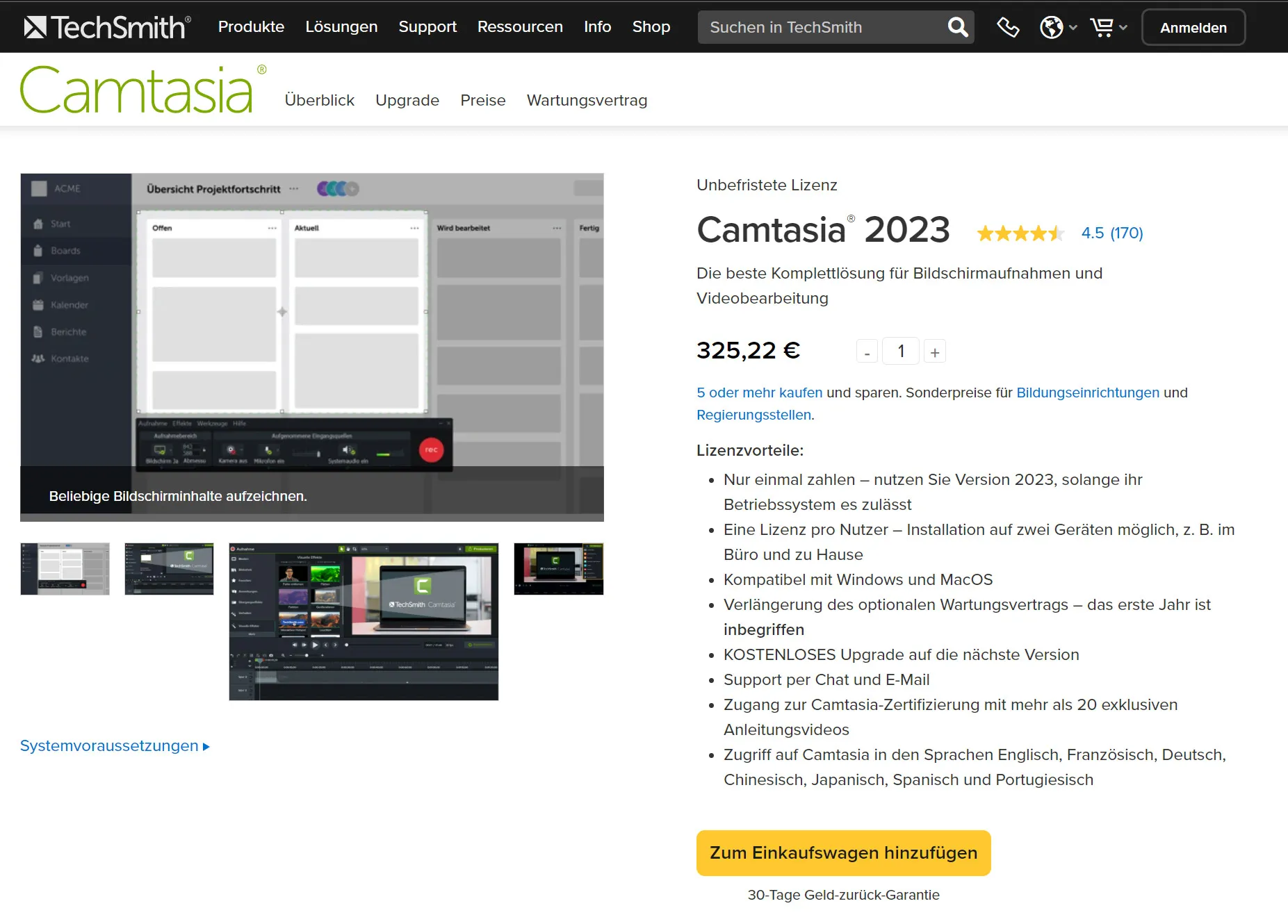
À quel point Camtasia est-il performant ?
Camtasia est un outil d'enregistrement d'écran puissant et fiable. Il offre une large gamme de fonctionnalités qui vous permettent de créer des vidéos de haute qualité. Le logiciel est convivial et propose de nombreuses options pour personnaliser vos enregistrements.
Que peut-on faire avec Camtasia ?
Avec Camtasia, vous pouvez enregistrer tout ce qui se passe sur votre écran, y compris l'audio et la vidéo. Vous pouvez également ajouter du texte, des graphiques et d'autres éléments pour améliorer vos enregistrements. Camtasia est idéal pour créer des vidéos de formation, des présentations, des tutoriels et bien plus encore. Nous l'utilisons parfois même pour convertir d'autres formats vidéo.
Où puis-je acheter Camtasia ?
Vous pouvez acheter Camtasia directement sur le site officiel de TechSmith ou auprès de revendeurs agréés. Assurez-vous toujours que l'assurance de mise à jour d'un an est incluse, sinon vous ne recevrez pas la prochaine version plus récente.
Existe-t-il un tutoriel Camtasia ?
Oui, il existe de nombreux tutoriels Camtasia disponibles en ligne. TechSmith propose également une base de connaissances étendue et des options de support pour les utilisateurs. Si vous utilisez Camtasia pour la première fois, je vous recommande de vous familiariser avec les tutoriels et la documentation pour tirer le meilleur parti du logiciel.

